目录
1、打开原始数据
2、添加单选按钮
3、定义名称data
4、添加滚动条
5、定义名称pinpai
6、制作图标
结果图

开发工具->插入->单选按钮->在表格空白处单击鼠标拖拽新建单选按钮->复制3次按钮,分别命名为B1至E1的内容(品牌)
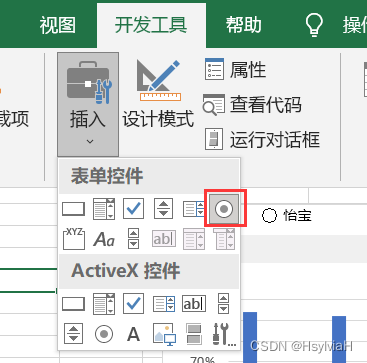
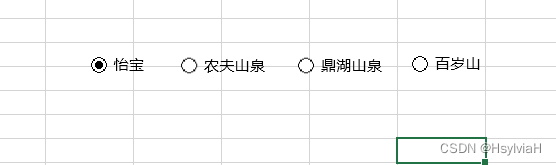
选中第一个单选按钮->右键->设置控件格式->控制->单击“单元格链接”后的输入框->单击表格中的L1单元格
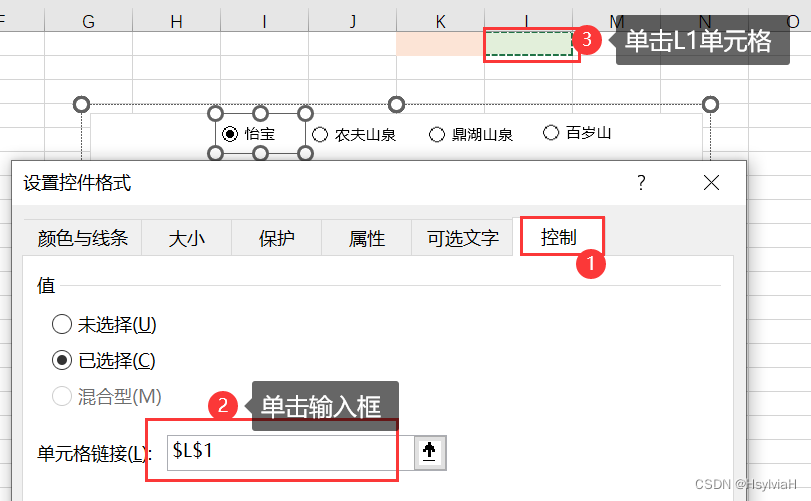
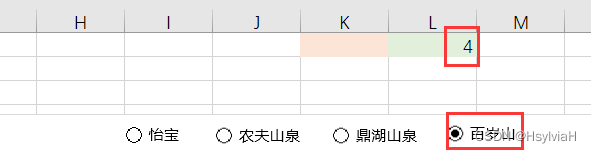

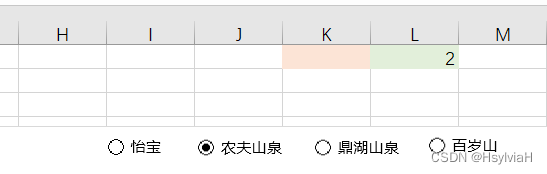
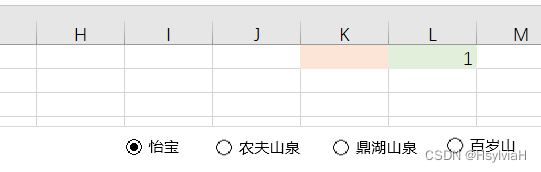
公式->定义名称->设置名称为:data->引用位置填写:=OFFSET(Sheet1!$A$1,Sheet1!$K$1,Sheet1!$L$1,12,1)
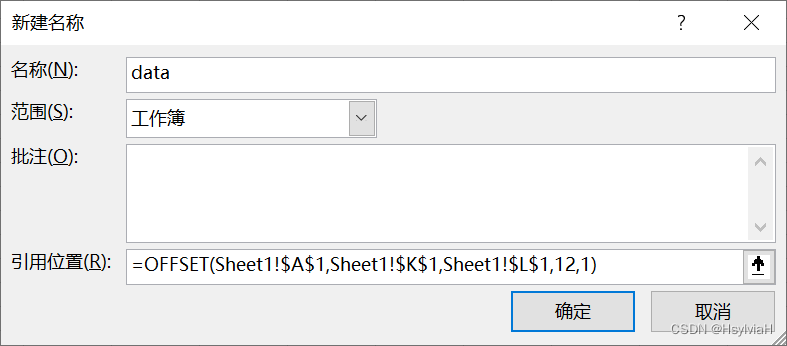
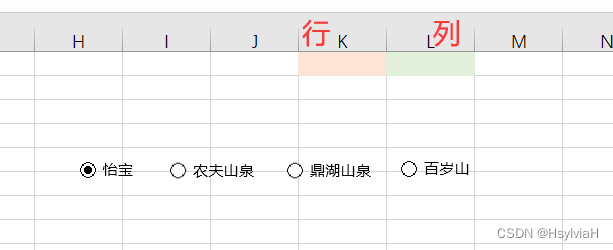
公式中名称data的作用:以$A$1单元格 作为参考点,偏移(单元格$K$I中数值)行、偏移(单元格$L$1中数值)列后,显示12行,1列的数据。
函数语法
OFFSET(reference,rows,cols,height,width)
Reference 作为偏移量参照系的引用区域。Reference 必须为对单元格或相连单元格区域的引用;否则,函数 OFFSET 返回错误值#VALUE!。
Rows相对于偏移量参照系的左上角单元格,上(下)偏移的行数。如果使用 5 作为参数 Rows,则说明目标引用区域的左上角单元格比 reference 低 5 行。行数可为正数(代表在起始引用的下方)或负数(代表在起始引用的上方)。
Cols 相对于偏移量参照系的左上角单元格,左(右)偏移的列数。如果使用 5 作为参数 Cols,则说明目标引用区域的左上角的单元格比 reference 靠右 5 列。列数可为正数(代表在起始引用的右边)或负数(代表在起始引用的左边)。
Height高度,即所要返回的引用区域的行数。Height 可以为负,-x表示当前行向上的x行。
Width宽度,即所要返回的引用区域的列数。Width 可以为负,-x表示当前行向左的x列。
开发工具->插入->滚动条->在表格空白处单击鼠标拖拽新建滚动条
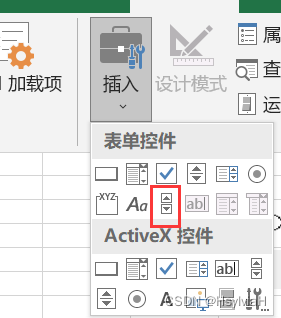

选中滚动条->右键->设置控件格式->控制->设置如下参数->单元格链接:选择单元格K1->确定
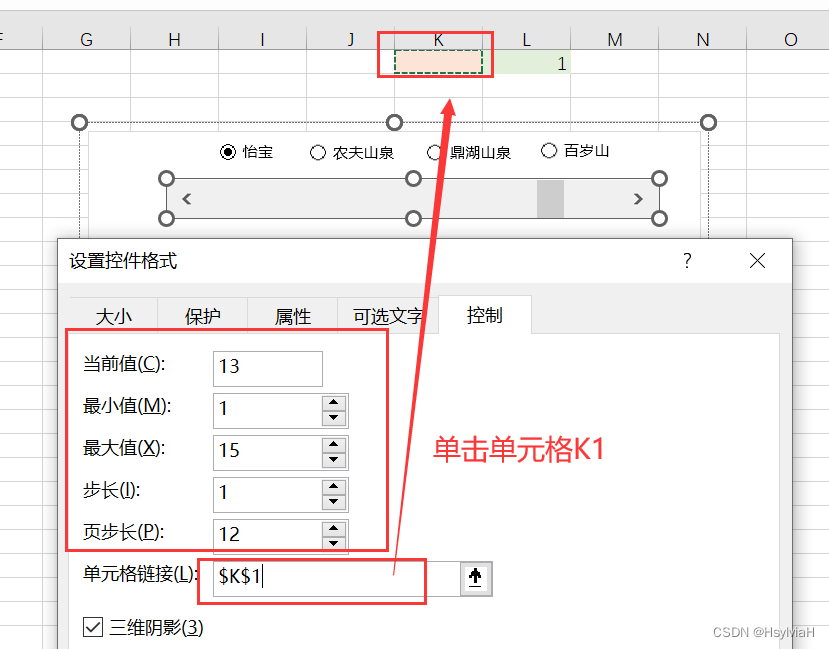
公式->定义名称->设置名称为:pinpai->引用位置填写:=OFFSET(Sheet1!$A$1,Sheet1!$K$1,0,12,1)
公式中名称pinpai的作用:以$A$1单元格 作为参考点,偏移(单元格$K$I中数值)行、不偏移列后,显示12行,1列的数据。

单击数据范围的任一单元格->插入->选择簇状柱状图->右键图表->置于底层

删除图表的标题和图例
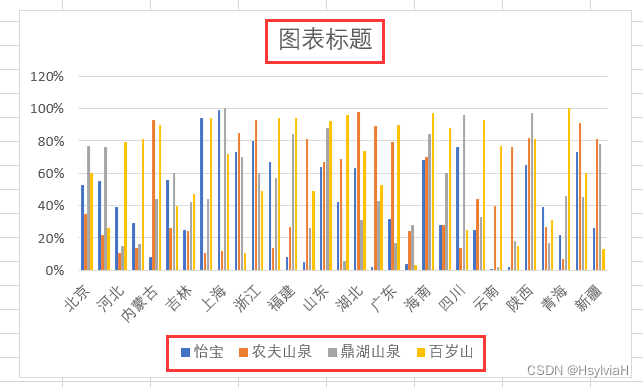
调整绘图区大小->固定中坐标轴显示范围为0%-100%->将图表拖动至单选按钮和滚动条的合适位置->选中所有单选按钮+滚动条+图表,右键选择合并
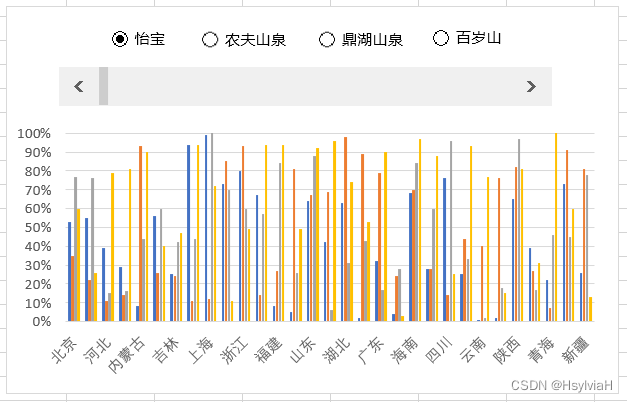
选中图表->右键->选择数据->删掉“图例项(系列)”中的已有内容->单击“图例项(系列)”的“添加”

在弹出的“编辑数据系列”中单击“系列值(V)”的文本框->单击表格的任意单元格->将叹号后的内容改成data(引用公式中的data)->确定
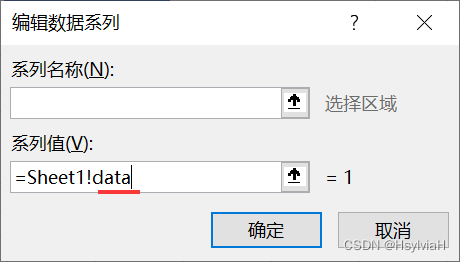
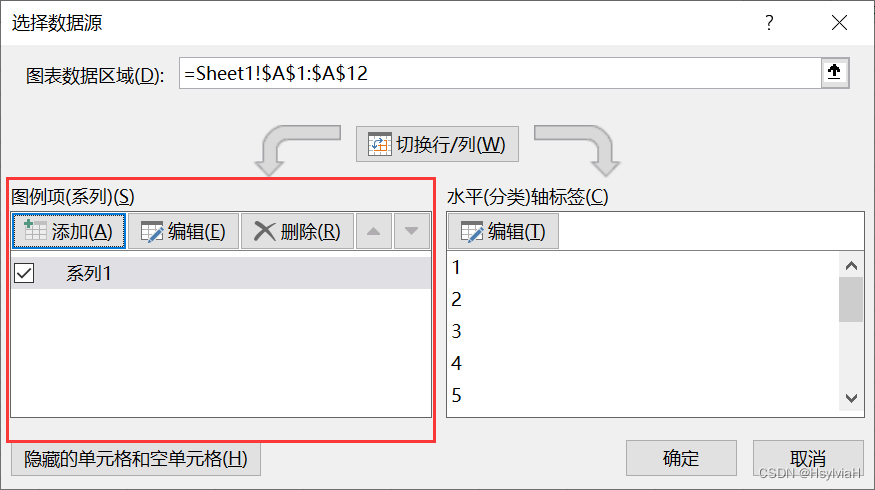
单击“水平(分类)轴标签(C)”下的“编辑”->在弹出的“周标签”中单击轴标签区域(A)的文本框->在表格中单击任意单元格->将叹号后面的内容修改为pinpai->确定-返回“选择数据源”单击“确定”

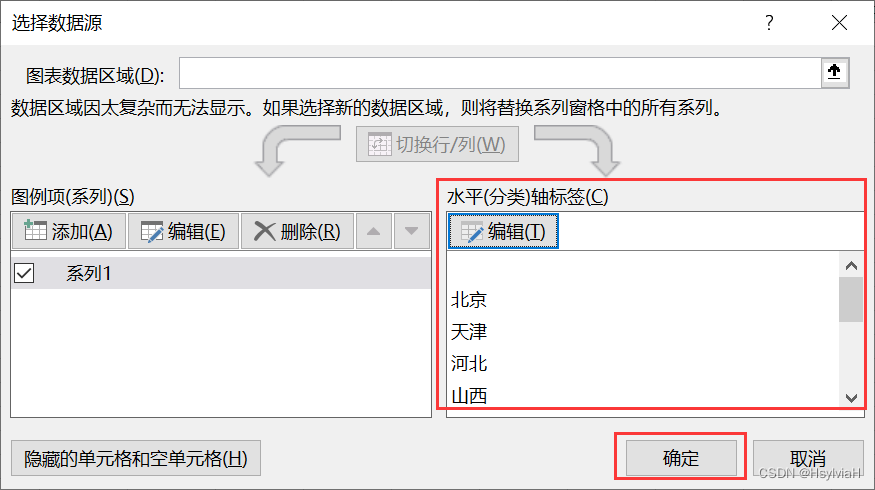
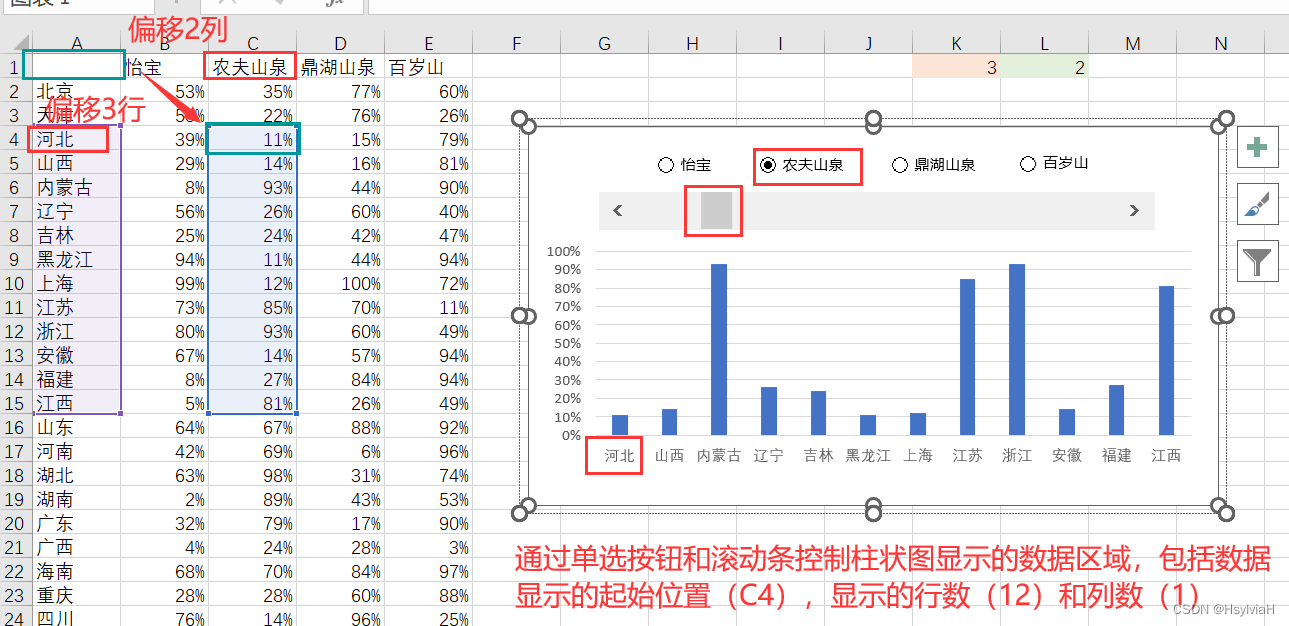
到此这篇抽奖小程序制作excel(抽奖小程序制作转盘教程)的文章就介绍到这了,更多相关内容请继续浏览下面的相关推荐文章,希望大家都能在编程的领域有一番成就!
版权声明:
本文来自互联网用户投稿,该文观点仅代表作者本人,不代表本站立场。本站仅提供信息存储空间服务,不拥有所有权,不承担相关法律责任。
如若内容造成侵权、违法违规、事实不符,请将相关资料发送至xkadmin@xkablog.com进行投诉反馈,一经查实,立即处理!
转载请注明出处,原文链接:https://www.xkablog.com/do-yfwjc/20630.html
